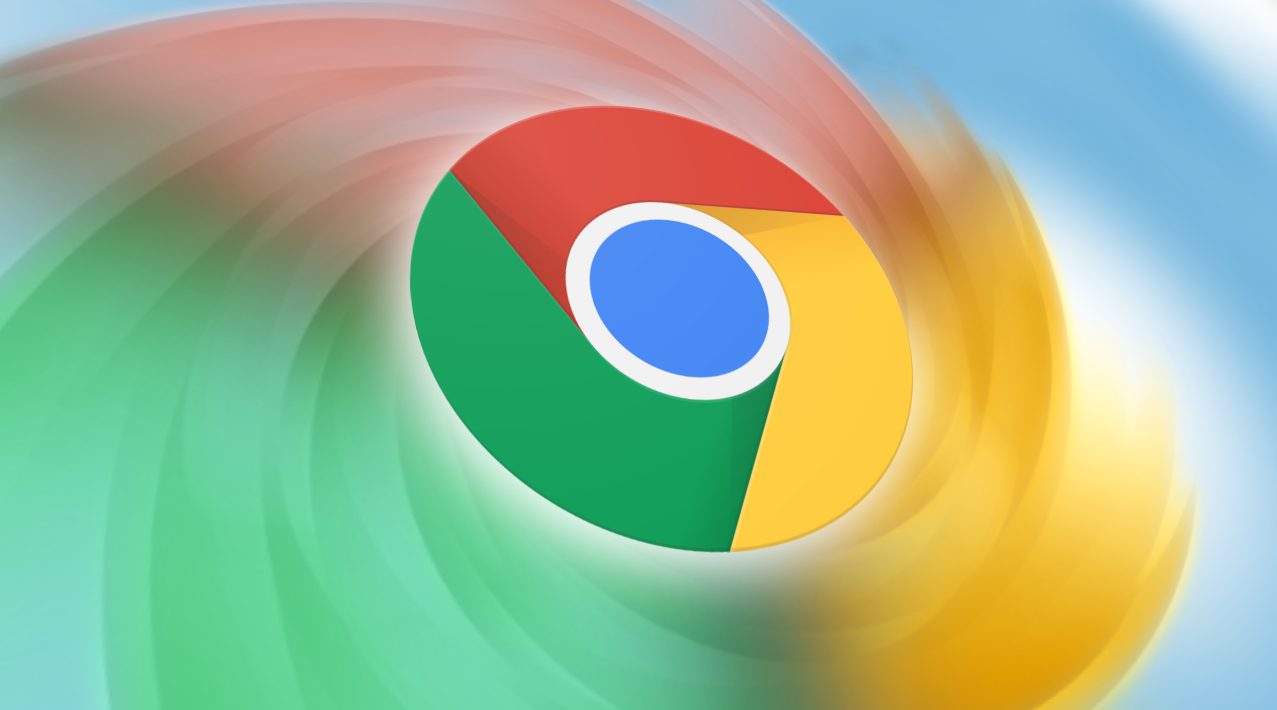详情介绍
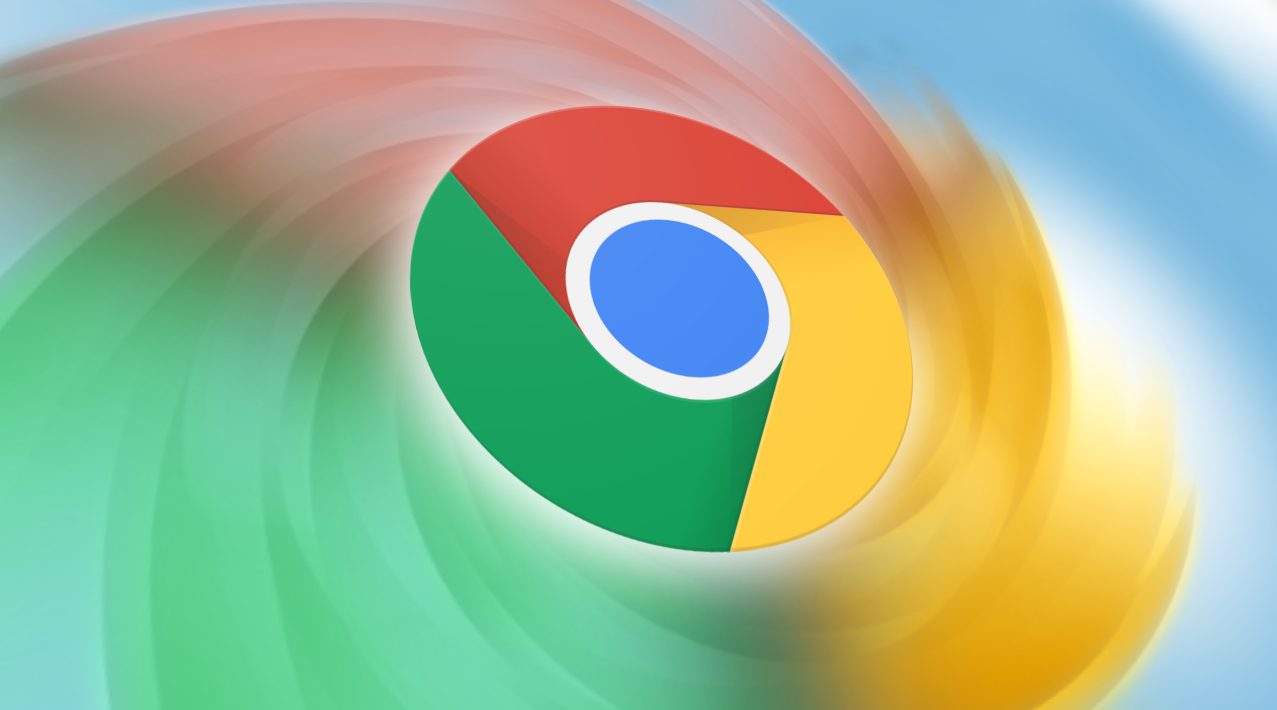
如何通过Google Chrome修复网页加载中的JavaScript错误
在日常上网浏览过程中,我们可能会遇到网页加载出现JavaScript错误的情况。这种错误会导致网页部分功能无法正常使用,影响我们的浏览体验。幸运的是,通过Google Chrome浏览器的一些设置和操作,我们可以有效地修复这类问题。本文将详细介绍具体的解决方法,帮助你轻松应对JavaScript错误。
一、清除浏览器缓存和Cookie
浏览器缓存和Cookie中可能存储了一些旧的或损坏的数据,这些数据有时会引发JavaScript错误。
1. 打开Google Chrome浏览器,点击右上角的菜单按钮(三个竖点),选择“更多工具”,然后点击“清除浏览数据”。
2. 在弹出的对话框中,选择要清除的内容,包括“浏览历史记录”“Cookie及其他网站数据”和“缓存的图片和文件”,时间范围可以选择“全部时间”。
3. 点击“清除数据”按钮,等待浏览器完成清除操作。清除完成后,重新访问出现问题的网页,查看问题是否解决。
二、禁用不必要的扩展程序
某些浏览器扩展程序可能与网页的JavaScript代码发生冲突,导致错误出现。
1. 同样点击右上角的菜单按钮,选择“更多工具”,然后点击“扩展程序”。
2. 在扩展程序页面中,逐一禁用已安装的扩展程序。可以通过点击扩展程序右侧的开关来禁用它们。
3. 禁用完所有扩展程序后,刷新网页,检查JavaScript错误是否仍然存在。如果问题解决,那么可以逐个重新启用扩展程序,找出导致问题的扩展程序并将其删除或更新到最新版本。
三、更新Chrome浏览器
过时的浏览器版本可能存在兼容性问题,导致JavaScript错误。确保你的Chrome浏览器是最新版本。
1. 点击右上角的菜单按钮,选择“帮助”,然后点击“关于Google Chrome”。
2. 浏览器会自动检查是否有可用的更新。如果有更新,会开始下载并安装更新。安装完成后,重新启动浏览器,再次访问网页,查看问题是否得到修复。
四、检查JavaScript设置
有时候,浏览器的JavaScript设置可能被意外更改,导致网页无法正确加载JavaScript。
1. 在Chrome浏览器的地址栏中输入“chrome://settings/content”,然后按回车键。
2. 在打开的页面中,找到“JavaScript”选项,确保其设置为“允许所有网站运行JavaScript”。
3. 如果之前被设置为“禁止所有网站运行JavaScript”,将其更改为允许后,刷新网页,看是否能正常加载JavaScript内容。
五、使用开发者工具调试
如果以上方法都无法解决问题,可以使用Chrome浏览器的开发者工具来进一步调试JavaScript错误。
1. 右键单击网页上的空白处,选择“检查”或“审查元素”,打开开发者工具。
2. 在开发者工具中,切换到“Console”(控制台)选项卡。在控制台中,可以看到详细的JavaScript错误信息,包括错误代码、错误位置等。根据这些信息,你可以更具体地了解问题所在,尝试修复相关的JavaScript代码或联系网站管理员报告问题。
通过以上几种方法,大多数情况下都可以修复Google Chrome浏览器中网页加载出现的JavaScript错误。如果问题仍然无法解决,可能是网站本身的问题,你可以稍后重试或者尝试访问其他类似的网站。希望本文的方法能够帮助你顺利解决JavaScript错误,享受更流畅的浏览体验。